win10备份文件方法 win10怎么备份文件
更新时间:2023-04-14 16:39:11作者:zheng
我们可以将一些重要的文件备份起来,这样就算误删也可以通过备份来找回,那么该桌面备份文件呢?今天小编就给大家带来win10备份文件方法,如果你刚好遇到这个问题,跟着小编一起来操作吧。
具体方法:
1.依次点击开始—设置,打开windows设置窗口。
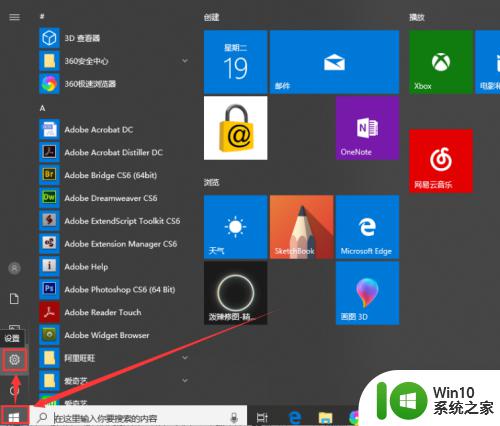
2.在windows设置窗口下方找到并点击安全和更新。
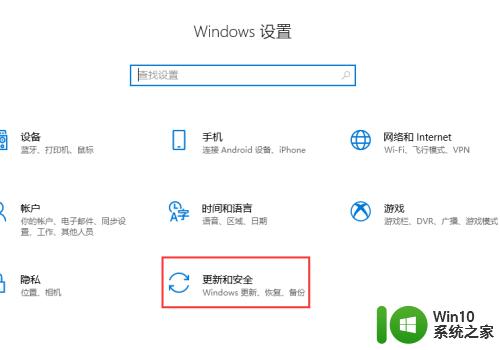
3.在打开的windows更新窗口左侧找到并点击备份。

4.在备份窗口下方找到并点击转到备份和还原windows7。
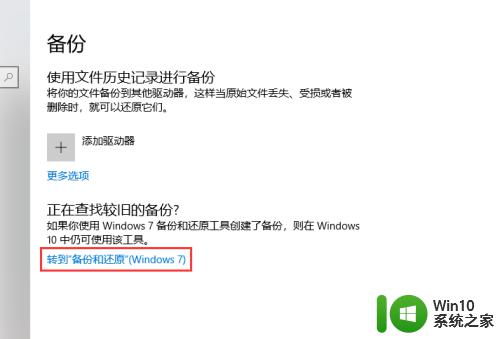
5.在弹出的窗口左侧找到并点击创建系统映像。
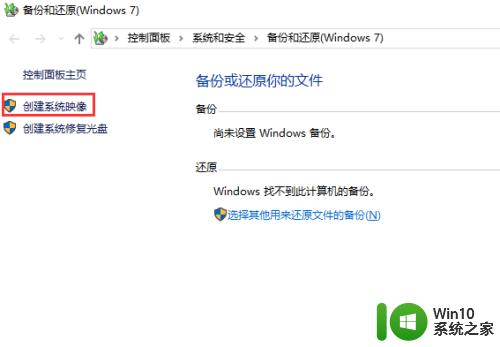
6.在弹出的窗口中选择备份系统安防的位置,这里有在硬盘上、在一张或多张DVD上和在网位置上。这里小编以在硬盘上为例进行介绍,然后点击下一步。
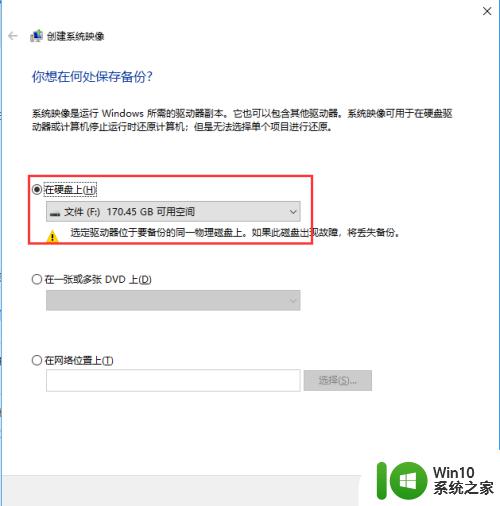
7.选择需要备份的磁盘,然后点击下一步。
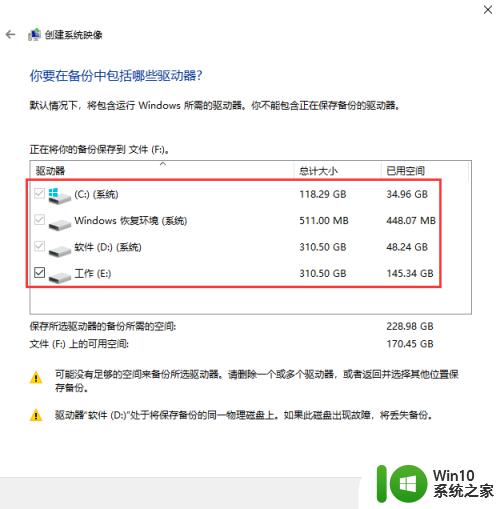
8.点击开始备份即可正式开始这些磁盘的备份,备份位置是F盘,待进度条跑完备份完成。
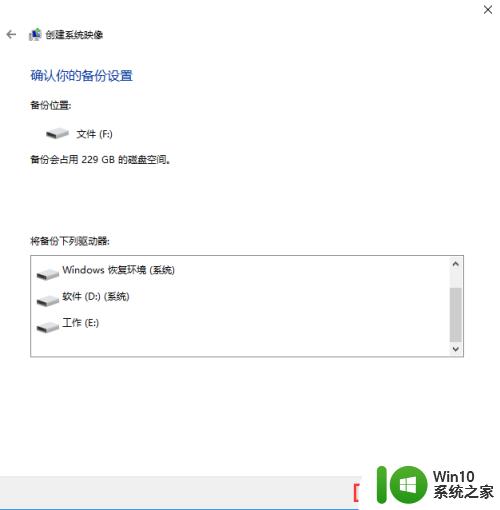
以上就是win10备份文件方法的全部内容,还有不清楚的用户就可以参考一下小编的步骤进行操作,希望能够对大家有所帮助。
win10备份文件方法 win10怎么备份文件相关教程
- win10定时备份文件的方法 win10怎么设置定时自动备份文件夹
- win10备份“我的文档”文件的方法 win10怎样备份“我的文档”文件
- win10备份系统文件的教程 win10怎么备份系统文件
- win10备份文件的详细步骤 win10如何备份文件到外部硬盘
- 教你寻找win10备份文件 win10电脑备份文件在哪里存储
- win10电脑tunes备份文件位置 win10系统tunes备份文件存储路径
- w10系统文件怎么自动备份 Windows 10系统文件自动备份方法
- win10如何恢复备份文件 win10备份文件如何恢复
- win10怎么备份驱动程序 Win10如何备份驱动程序文件
- win10itunes备份文件在哪 win10itunes备份文件丢失怎么办
- win10如何删掉itunes上的备份 Win10如何彻底卸载iTunes及其备份文件
- win10电脑系统如何备份 如何在win10电脑上备份系统文件
- 蜘蛛侠:暗影之网win10无法运行解决方法 蜘蛛侠暗影之网win10闪退解决方法
- win10玩只狼:影逝二度游戏卡顿什么原因 win10玩只狼:影逝二度游戏卡顿的处理方法 win10只狼影逝二度游戏卡顿解决方法
- 《极品飞车13:变速》win10无法启动解决方法 极品飞车13变速win10闪退解决方法
- win10桌面图标设置没有权限访问如何处理 Win10桌面图标权限访问被拒绝怎么办
win10系统教程推荐
- 1 蜘蛛侠:暗影之网win10无法运行解决方法 蜘蛛侠暗影之网win10闪退解决方法
- 2 win10桌面图标设置没有权限访问如何处理 Win10桌面图标权限访问被拒绝怎么办
- 3 win10关闭个人信息收集的最佳方法 如何在win10中关闭个人信息收集
- 4 英雄联盟win10无法初始化图像设备怎么办 英雄联盟win10启动黑屏怎么解决
- 5 win10需要来自system权限才能删除解决方法 Win10删除文件需要管理员权限解决方法
- 6 win10电脑查看激活密码的快捷方法 win10电脑激活密码查看方法
- 7 win10平板模式怎么切换电脑模式快捷键 win10平板模式如何切换至电脑模式
- 8 win10 usb无法识别鼠标无法操作如何修复 Win10 USB接口无法识别鼠标怎么办
- 9 笔记本电脑win10更新后开机黑屏很久才有画面如何修复 win10更新后笔记本电脑开机黑屏怎么办
- 10 电脑w10设备管理器里没有蓝牙怎么办 电脑w10蓝牙设备管理器找不到
win10系统推荐
- 1 萝卜家园ghost win10 32位安装稳定版下载v2023.12
- 2 电脑公司ghost win10 64位专业免激活版v2023.12
- 3 番茄家园ghost win10 32位旗舰破解版v2023.12
- 4 索尼笔记本ghost win10 64位原版正式版v2023.12
- 5 系统之家ghost win10 64位u盘家庭版v2023.12
- 6 电脑公司ghost win10 64位官方破解版v2023.12
- 7 系统之家windows10 64位原版安装版v2023.12
- 8 深度技术ghost win10 64位极速稳定版v2023.12
- 9 雨林木风ghost win10 64位专业旗舰版v2023.12
- 10 电脑公司ghost win10 32位正式装机版v2023.12